Bezpieczeństwo jest zwykle jedną z najważniejszych rzeczy, na których zależy użytkownikom. Tym bardziej w przypadku ostatnich Naruszenie Reddita. Strach, że nasze informacje trafią w niepowołane ręce, jest prawdziwy, ale są rzeczy, które możesz zrobić, aby się chronić.
Na przykład podczas korzystania z Chrome różne rozszerzenia zabezpieczeń pomogą Tobie i Twoim danym zabezpieczyć. Zawsze może istnieć jedno złośliwe rozszerzenie, które może przejść przez filtry Google, ale spekulacyjnie Google trzyma tego rodzaju rozszerzenia poza zasięgiem.
1. HTTPS wszędzie
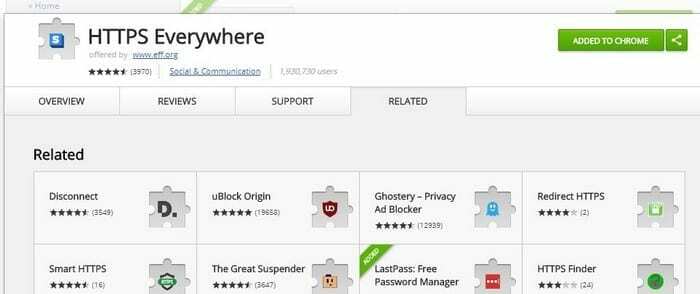
HTTPS wszędzie to bardzo popularne rozszerzenie bezpieczeństwa Chrome. Ponieważ nie każda witryna ma adres HTTPS, to rozszerzenie zapewnia niezabezpieczonej witrynie dodatkowy S, dzięki czemu jest bezpieczna. Minusem jest to, że niektóre witryny nie mogą być zaszyfrowane i będą wyświetlać błąd prywatności. Jeśli tak się stanie, musisz wyłączyć rozszerzenie tylko dla tej jednej witryny. Nie zapomnij go włączyć po zakończeniu odwiedzania witryny.
2. Ghostery
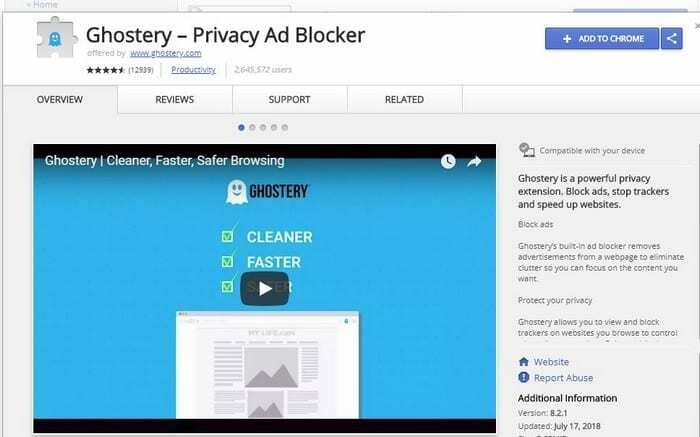
Ghostery pomaga również zachować bezpieczeństwo, eliminując trackery, których jedynym celem jest zebranie jak największej ilości danych. Podczas konfigurowania Ghostery umożliwia skonfigurowanie konta tak, jak chcesz. Na przykład możesz zablokować wszystkie trackery lub tylko niektóre z nich.
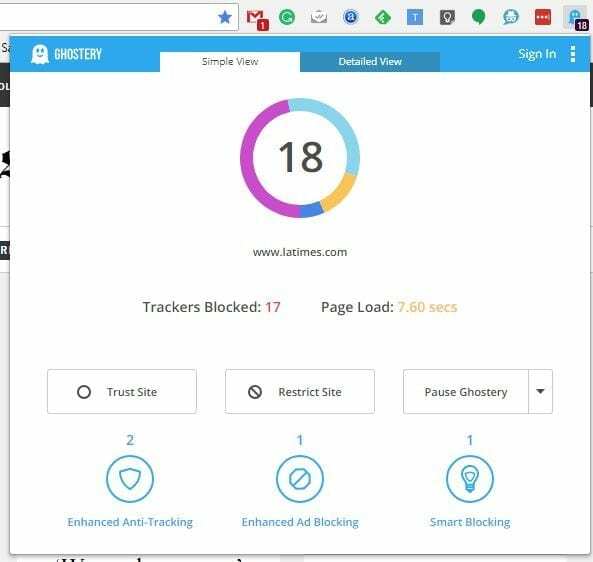
Po kliknięciu rozszerzenia Ghostery Chrome możesz zobaczyć, ile trackerów zostało zablokowanych i ile sekund zajęło wczytanie witryny. Masz opcje, aby wstrzymać Ghostery, ograniczyć witrynę lub całkowicie jej zaufać. Kliknij kartę widoku szczegółowego, aby uzyskać informacje, takie jak nazwy tropicieli.
3. Przycisk paniki
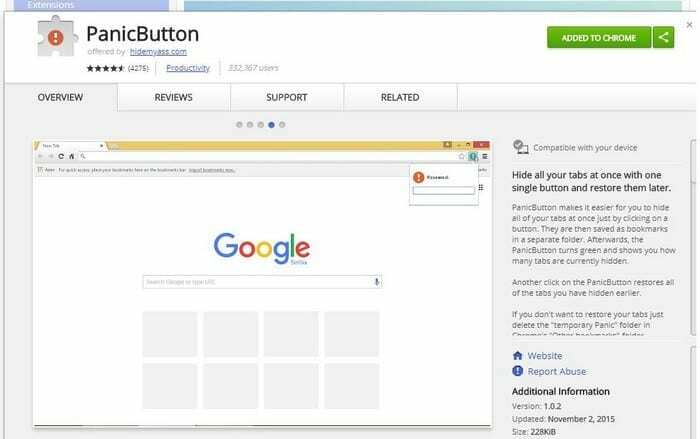
Patrzysz na poufne informacje i ktoś nagle wchodzi do pokoju. W chwili paniki przypadkowo zamykasz okno w desperackiej próbie ochrony swojej prywatności. To by się nie stało, gdybyś miał Przycisk paniki zainstalowany.
Klikając ikonę przycisku paniki, wszystkie karty otwarte w tym oknie zostaną automatycznie ukryte. Nie martw się, rozszerzenie ich nie zamknęło, tylko ukryło je przed wzrokiem. Aby odzyskać swoje karty, kliknij ponownie ikonę, a pojawią się one w tej samej kolejności, w jakiej je otworzyłeś.
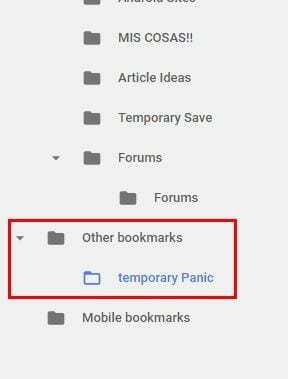
Jeśli chcesz zamknąć te karty bez konieczności ich ponownego otwierania, kliknij trzy pionowe kropki Chrome. Przejdź do zakładek, a następnie do menedżera zakładek. W lewym dolnym rogu kliknij Inne zakładki > Zakładki paniki.
4. Badacz prywatności
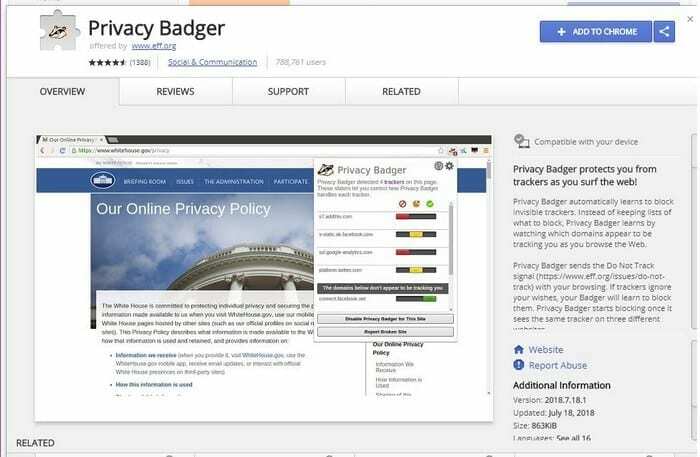
Badacz prywatności ma swój własny sposób robienia rzeczy. Zamiast mieć listę elementów śledzących do zablokowania, rozszerzenie zablokuje elementy śledzące znalezione podczas przeglądania. W porządku, jeśli nie masz włączonego sygnału Do Not Track, ponieważ rozszerzenie wyśle trackerom jeden za Ciebie. Jeśli tropiciele zignorują żądanie, Privacy Badger je zablokuje.
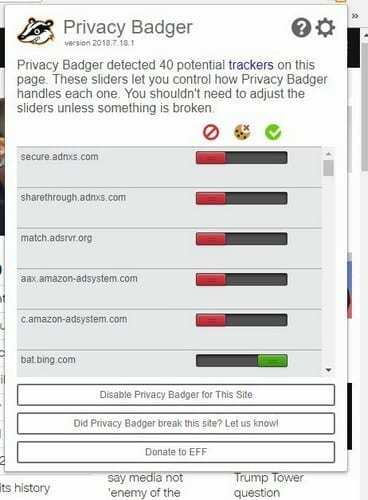
Jeśli na początku nie widzisz, że coś blokuje, to w porządku. Rozszerzenie zacznie się blokować, gdy zobaczy ten sam moduł śledzący w jednej więcej niż jednej witrynie. Możesz używać z innymi programami blokującymi reklamy, ale nie nauczy się tak wiele.
5. Kliknij i wyczyść
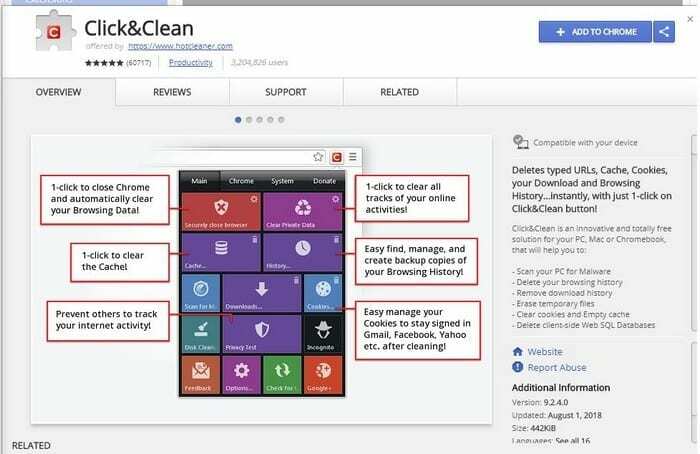
Kliknij i wyczyść może być najlepszym rozszerzeniem bezpieczeństwa dla Chrome i ma ponad 60 000 instalacji, aby to udowodnić. Rozszerzenie umożliwia jednoczesne usunięcie wszystkich danych osobowych lub wybranie tego, co chcesz usunąć. Na przykład, jeśli jedyną rzeczą, którą chcesz wyczyścić pamięć podręczną, po prostu kliknij ikonę kosza obok opcji.
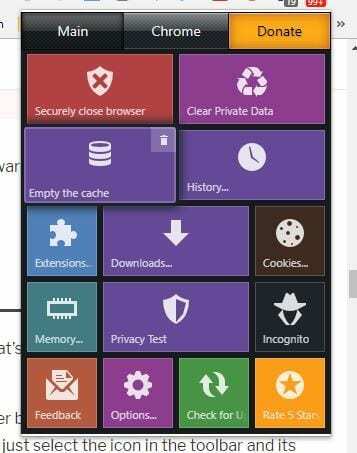
Kliknij opcje rozszerzenia i możesz wybrać, od którego punktu chcesz usunąć swoje dane. Aby usunąć absolutnie wszystko, kliknij menu rozwijane i wybierz od początku.
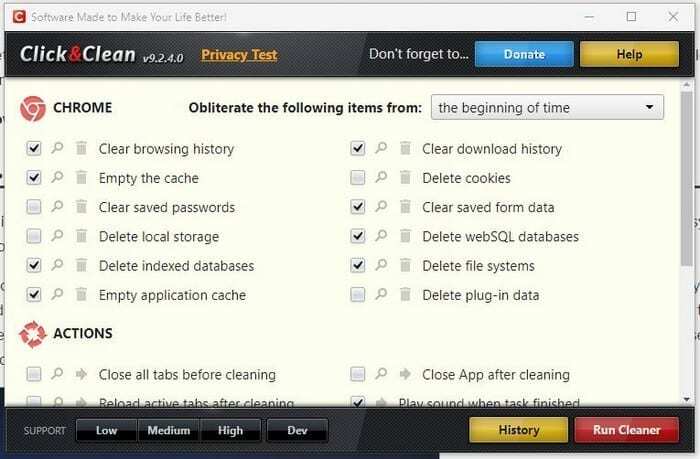
konkluzja
Bezpieczeństwo to poważna sprawa i nigdy nie możesz być zbyt ostrożny, jeśli chodzi o bezpieczeństwo swoich danych. Z pewnością będziesz bezpieczniej przeglądać dzięki wcześniej wspomnianym rozszerzeniom bezpieczeństwa Chrome. Czy tęskniłem za twoim ulubionym? Powiedz nam, którego używasz w komentarzach.